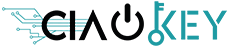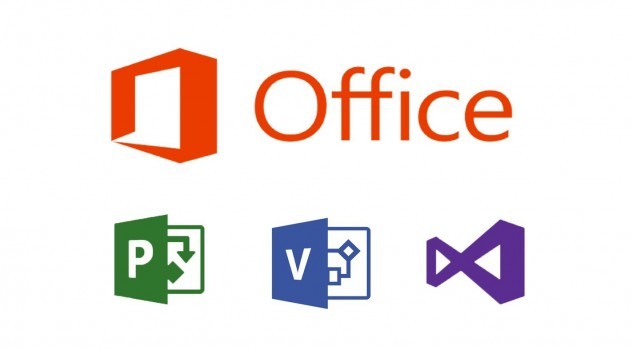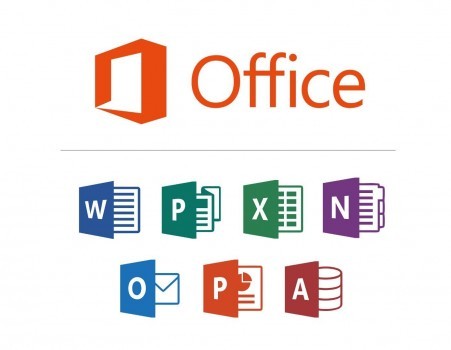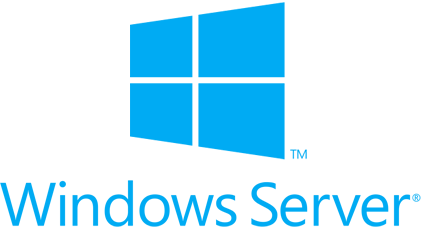SVAR PÅ VANLIGA FRÅGOR
Installationsinstruktioner för varje produkt kan hittas på två platser:
- I "Nedladdning" i orderbekräftelsen du mottagit från oss.
- Under "Nedladdning i mitt konto.
Om du inte skapade ett konto vid köptillfället kommer din order att automatiskt kopplas till ditt konto när du skapar det efter köpet.
Spel: alla spel kommer att kopplas till ditt personliga spelkonto. Logga in på plattformen där spelet sparades för ominstallation (t.ex. Steam eller Origin. Se installationsinstruktionerna som medföljer din plattformsorder).
Microsoft-produkter:
Produkten är kopplad till ditt Microsoft-konto.
Anslut till en av följande länkar för att återinstallera produkten:
– https://account.microsoft.com/services/
– https://account.microsoft.com/billing/orders/
Andra produkter / Jag kan inte hitta min registrerade produkt någonstans:
Kontakta oss och vi hjälper dig.
Alla våra produkter levereras digitalt i form av en produktkod för spelet eller programvaran. De flesta produktkoder skickas automatiskt via e-post när betalningen har genomförts. Kontrollera även ditt spamfilter, i vissa fall kan det hamna där.
Alternativt kan koden laddas ner från "Mitt konto". Om du inte skapade ett konto vid köptillfället kommer ordern att läggas till automatiskt på kontot när du skapar ett konto.
Hur du hittar koden:
- Gå till "Mitt konto" genom att klicka i det övre högra hörnet av webbsidan: "Hej, [ditt namn]".
- Klicka på "Order". Hitta rätt order-ID och klicka på "VISA" längst till höger under rubriken "ÅTGÄRDER".
- Under det totala beloppet på ordersidan hittar du produktkoderna för varje produkt du köpt.
OM DU INTE KAN HITTA PRODUKTKODEN:
Om produktkoden inte listas på ordersidan skickas den automatiskt via e-post inom en timme efter köpet (från måndag till söndag mellan kl. 10:00 och 23:00).
Om du inte har fått produktkoden efter två timmar, kontakta oss.
Microsoft Office:
Felmeddelande: Produktkoden har aktiverats maximalt antal gånger (felmeddelande efter installation)
Se till att du har läst installationsinstruktionerna noggrant först. Om problemet kvarstår, kontakta oss.
Felmeddelande: Produktkoden har redan använts (felmeddelande på https://setup.office.com före installation)
Microsoft Windows:
Felmeddelande: Produktkoden fungerar inte
- Har du kontrollerat att du har köpt rätt version av Windows? Till exempel kan du inte aktivera Windows 10 Pro med en Home-tangent. Då måste du installera om Windows. I det här fallet, installera om Windows.
- För uppgradering från Windows 10 Home till Pro eller aktivering av Home N / Pro N, se informationen här:
– Uppgradera från Windows 10 Home till Pro
– Information om Windows 10 Home N och Pro N.
Felmeddelande: Produktkoden har redan använts:
Kontakta oss.
Alla andra produkter:
Felmeddelande: Produktkoden har redan använts:
Se till att du har läst installationsinstruktionerna först. Om problemet kvarstår, kontakta oss.
Felmeddelande: Produktkoden är inte giltig eller ett annat liknande felmeddelande:
- Har du följt aktiveringsproceduren korrekt? Se installationsinstruktionerna högst upp på denna sida.
- Har du kontrollerat att produkten du köpt är aktiverad på rätt enhet, konsol eller plattform? (t.ex. PC eller Mac? Steam eller Origin? Xbox, PS4 eller Nintendo?)
- Hitta de objekt du vill ha. Använd sökrutan högst upp i mitten eller sök produkter inom kategorin. Varje produkt har sin egen produktsida med information om produkten.
- Lägg varorna i kundvagnen. Använd köpknappen på produktsidan för att lägga till produkten där. Överst till höger har du en knapp för att visa dem. Det tillkommer inga fraktkostnader för en annan elektronisk produkt. Du kan också ta bort varor från kundvagnen.
- Gå till kassan. När du har lagt varorna i kundvagnen och är redo att skicka beställningarna, välj Fortsätt till kassan till höger. Tryck sedan på "Skicka order" för att gå vidare till betalning.
 Whatsapp
Whatsapp